在日常工作和学习中,我们经常使用PowerPoint(PPT)创建和编辑演示文稿。但是,如果不小心删除了重要的PPT文件,可能会让人感到焦虑。那么,对于PPT文档删除了怎么恢复呢?别担心!本文将详细介绍PPT文档删除后如何进行有效的恢复方法,以确保您的工作不会因为一个误操作而受到影响。
一、理解PPT文件的删除过程
在开始讨论如何恢复已删除的PPT文件之前,让我们先了解一下PPT文件的删除过程。当您删除一个文件时,操作系统实际上并未将文件永久删除,而是将其标记为可以被覆盖的空间。因此,在删除文件后,文件的原始内容仍然存在于磁盘上,只是不再在文件系统中可见而已。只要原始内容未被覆盖并且及时采取了行动,我们还是可以将其成功恢复的。
二、PPT文档删除了怎么恢复
以下三种是关于PPT文档删除了怎么恢复的方法,大家可以根据自身的情况选择适合的恢复方法:
方法1:使用回收站简单恢复
首先,当您意识到不小心删除了PPT文件时,不要着急。操作系统通常会将删除的文件移动到回收站。您可以打开回收站,找到被删除的PPT文件,右键点击并选择“还原”选项。这样,文件将会被恢复到原来的位置。
方法2:使用文件历史记录恢复
Windows操作系统提供了文件历史记录功能,它能够帮助您找回先前版本的文件。您可以右键点击存储过PPT文件的文件夹,选择“属性”并切换到“上一个版本”选项卡。在这里,您可以看到以前保存的文件版本,选择最新的版本并点击“还原”按钮即可。
方法3:使用专业数据恢复软件
如果您无法通过回收站或文件历史记录找回PPT文件,还可以借助专业的数据恢复软件帮忙找回,比如这款易我数据恢复软件(EaseUS Data Recovery Wizard)。它具有强大的文件恢复功能,可以深入扫描硬盘或其他存储设备,然后找到并恢复因多种原因导致丢失的文件,包括PPT文件。
下面,我们看看PPT文档删除了怎么恢复的。具体的图文操作步骤如下:
步骤1. 运行易我数据恢复软件(EaseUS Data Recovery Wizard),选择ppt文件原始保存的磁盘分区进行「扫描」,如果需要恢复外置盘丢失或删除的ppt文件,请提前将外置盘成功与计算机连接。
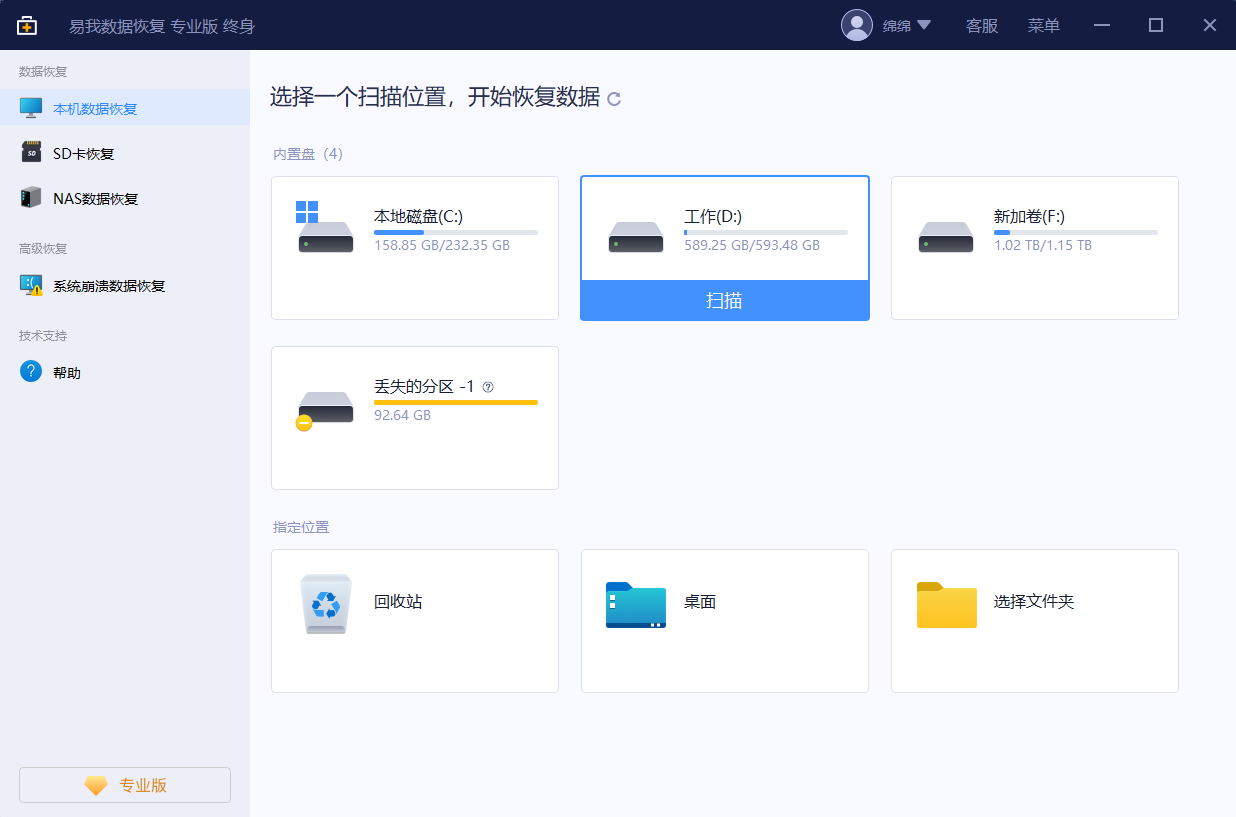
步骤2. 软件在扫描过程中,会逐一将分区中丢失、删除和现有的数据显示在右侧扫描列表中,您可以随时双击或右键单击ppt文件进行预览,通常ppt文件会被罗列在「提取到标签」的选项列表下,您可以优先查看此列表下的内容,以便更高效率恢复丢失或删除的ppt文件。

步骤3. 从列表中勾选需要恢复的ppt文件,点击右下角「恢复」按钮,等待片刻即可成功恢复丢失或删除的ppt文件。注意:切记不要将恢复出来的ppt文件保存到源盘,避免原始数据被覆盖,增加数据恢复难度,请务必保存到其它安全盘或外置盘。

三、总结
总的来说,PPT文件删除并不是绝对无法挽回的问题。通过充分利用回收站、文件历史记录和专业的数据恢复软件,您有很大的机会找回误删除的PPT文件。同时,定期备份和小心操作也是保护文件安全的有效手段。希望这篇文章能够帮助您解决PPT文档删除了怎么恢复的问题。
常见问题
1. 文档损坏后如何恢复?
打开“文件资源管理器”,右键单击损坏的文件所在的磁盘驱动器,选择“属性”,然后在“工具”选项卡下单击“检查”,系统会尝试修复文件系统错误。
2. 如何恢复被覆盖的文档?
文档被覆盖后就会很难再将其恢复,但是可以尝试使用易我数据恢复软件扫描硬盘中未被完全覆盖的文档。
3. 文件被覆盖是什么意思?
文件覆盖是指用新的文件替换掉旧的文件,旧的文件就不存在了。如果想要恢复,可以尝试使用易我数据恢复软件扫描出硬盘中未被完全覆盖的文件,已被覆盖的文件通常是难以被恢复的。
分享到 - 微信
分享到 - QQ
手机QQ扫描二维码
点击右上角 ··· 按钮
分享到QQ好友或QQ空间




